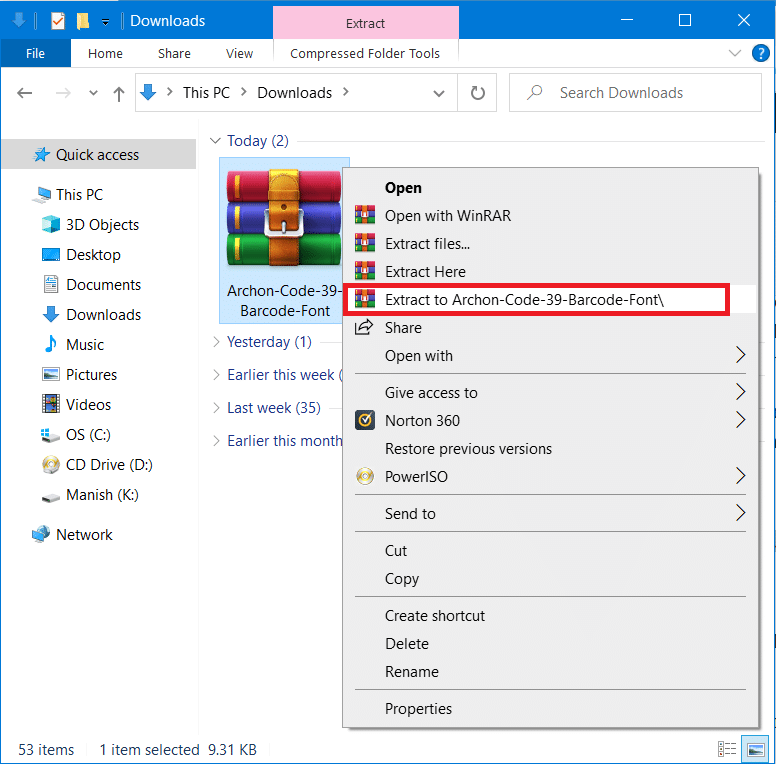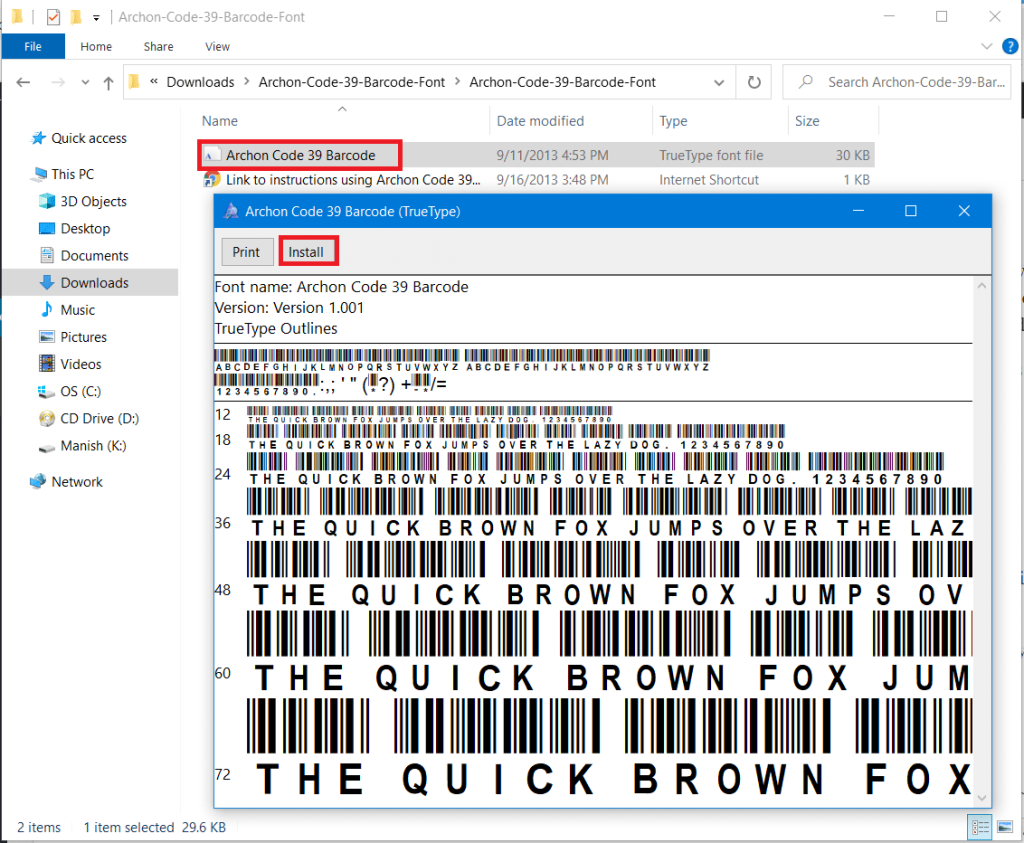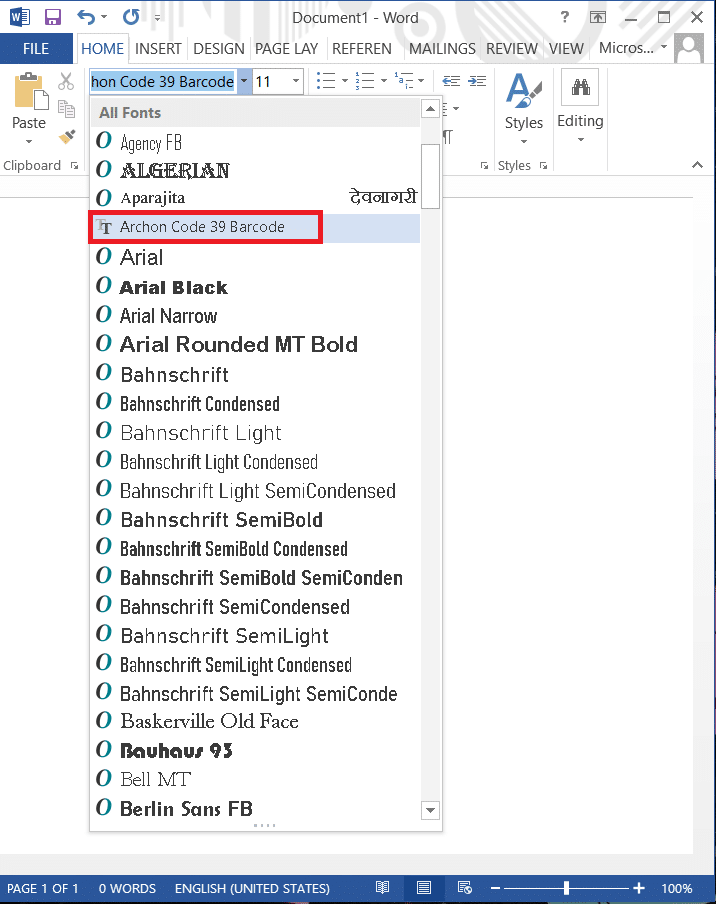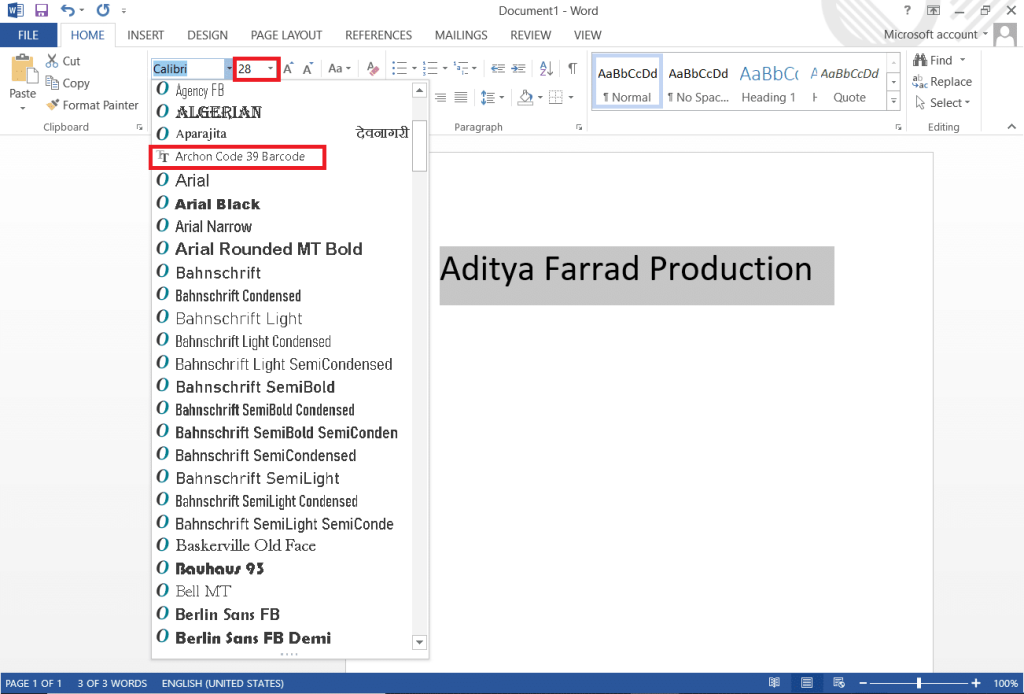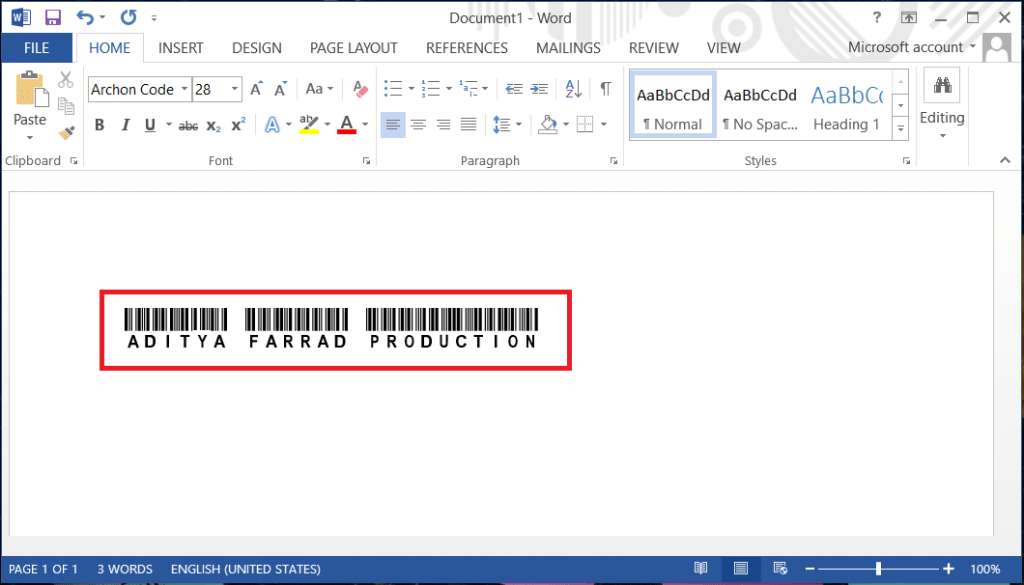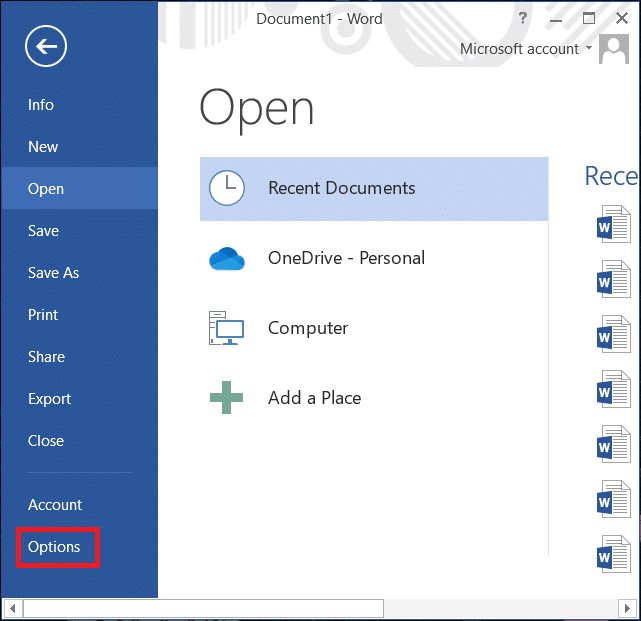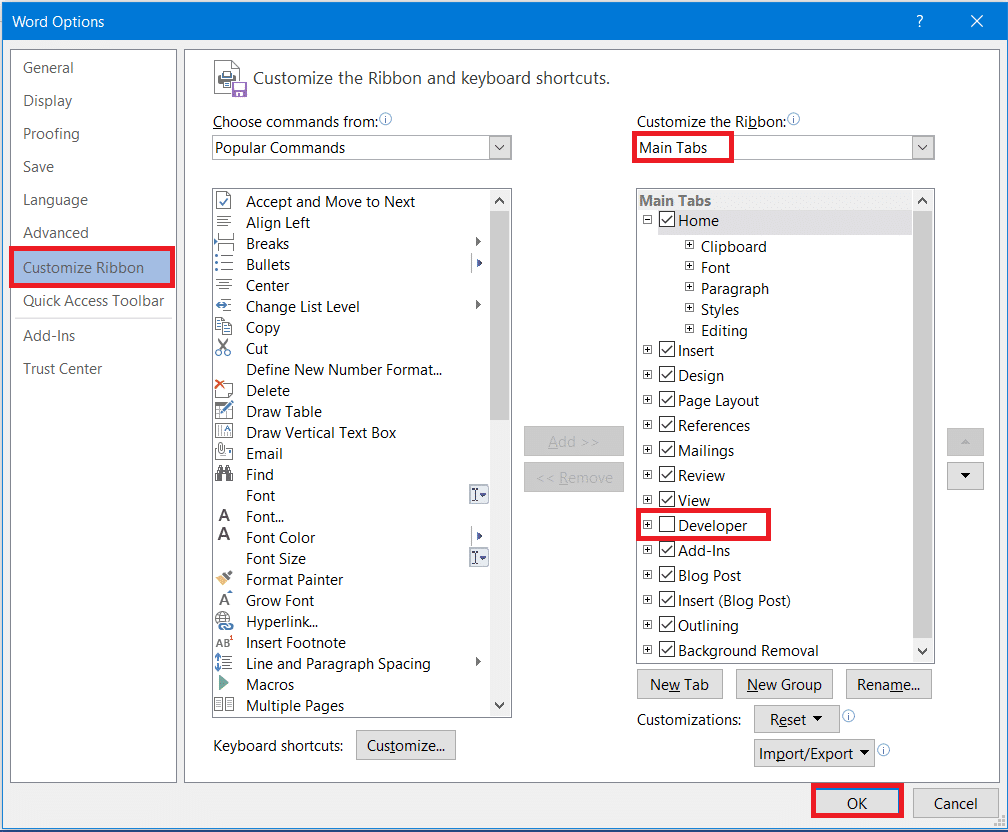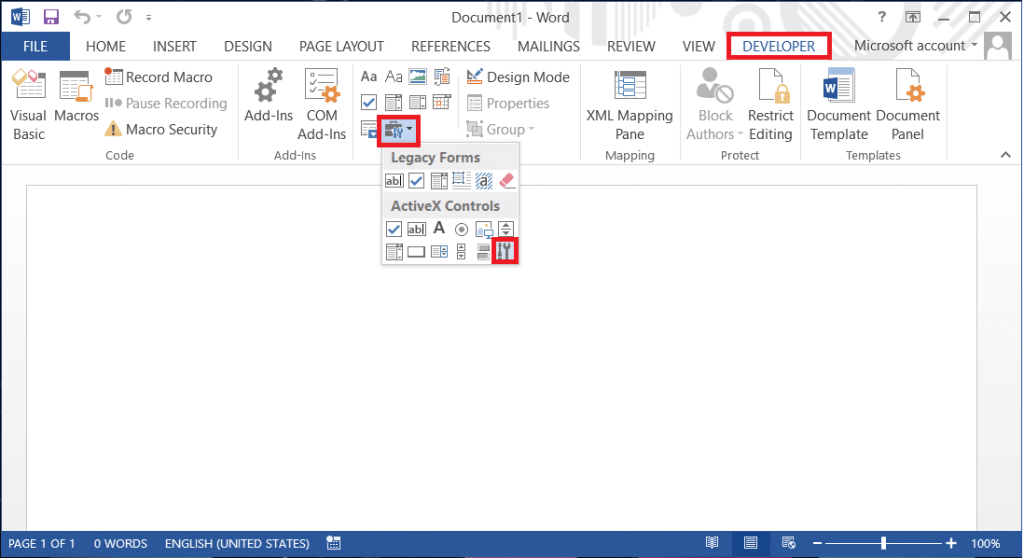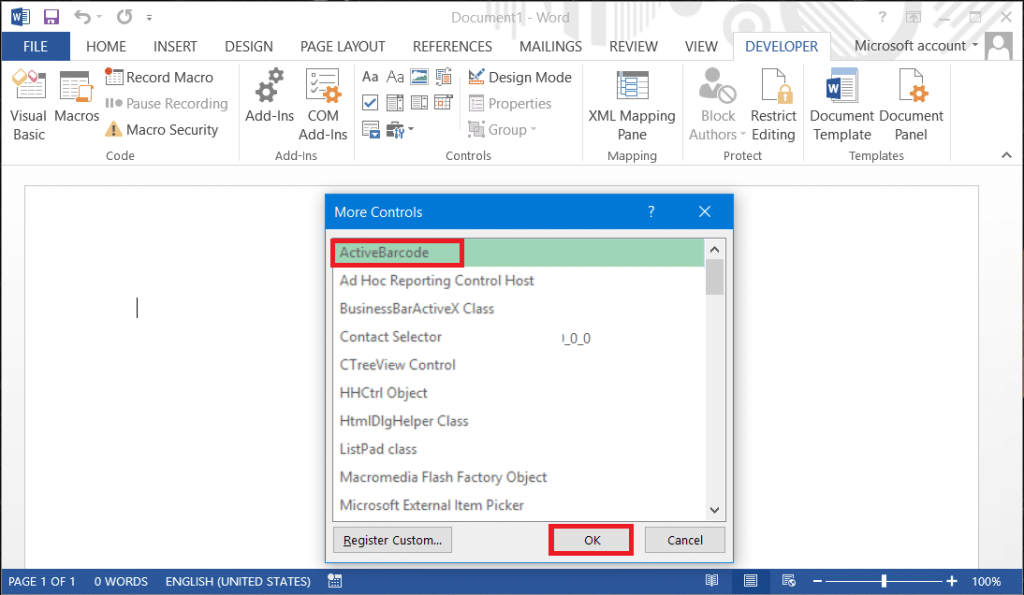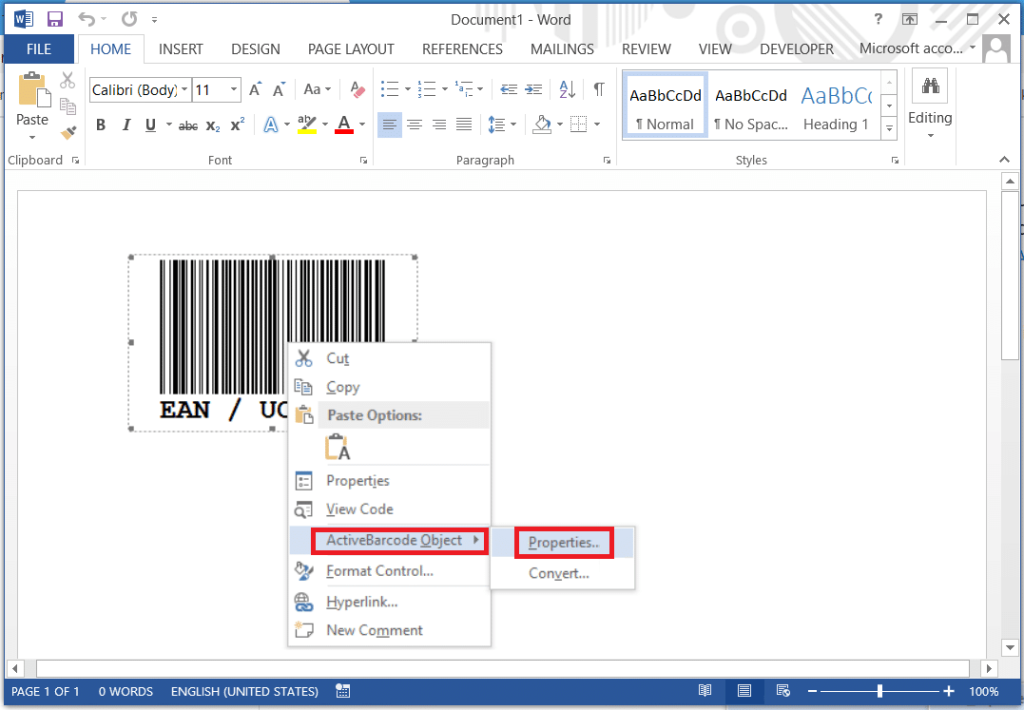آیا می دانید با استفاده از MS word می توانید بارکد تولید کنید؟ اگرچه ممکن است برای شما شوکه کننده باشد، اما در واقع حقیقت دارد. هنگامی که بارکد را ایجاد کردید، می توانید آن را روی برخی از موارد بچسبانید و می توانید آن را با یک بارکد اسکنر فیزیکی یا به سادگی با استفاده از گوشی هوشمند خود اسکن کنید. انواع مختلفی از بارکد وجود دارد که می توانید با استفاده از Microsoft Word به صورت رایگان ایجاد کنید. اما برای ایجاد موارد دیگر، باید نرم افزار تجاری بخرید، بنابراین ما چیزی در مورد این نوع بارکدها ذکر نمی کنیم.

با این حال، در اینجا با تولید بارکد از طریق MS word آشنا می شویم. برخی از رایج ترین بارکدهای 1 بعدی عبارتند از EAN-13، EAN-8، UPC-A، UPC-E، Code128، ITF-14، Code39، و غیره. بارکدهای دوبعدی شامل DataMatrix ، کدهای QR، کدهای Maxi، Aztec و PDF 417 هستند. .
فهرست
نحوه تولید بارکد با استفاده از Microsoft Word
توجه: قبل از شروع تولید بارکد با استفاده از Microsoft Word، باید یک فونت بارکد را روی سیستم خود نصب کنید.
گام اول برای نصب فونت بارکد
شما باید با دانلود و نصب فونت بارکد بر روی کامپیوتر ویندوزی خود شروع کنید. شما می توانید به راحتی این فونت ها را با جستجو از گوگل دانلود کنید. پس از دانلود این فونت ها، می توانید اقدام به تولید بارکد کنید. هرچه متن بیشتری داشته باشید، اندازه کاراکترهای بارکد افزایش می یابد. میتوانید از فونتهای Code 39، Code 128، UPC یا QR استفاده کنید زیرا محبوبترین فونتها هستند.
1. فونت بارکد Code 39 را دانلود کرده و فایل فشرده مربوط به فونت های بارکد را استخراج کنید.
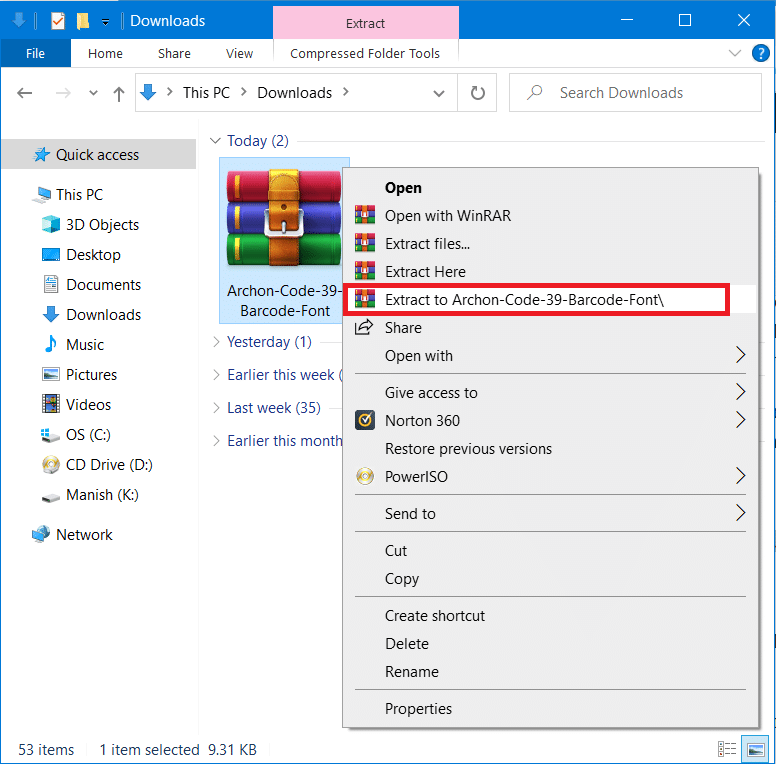
2. حالا فایل TTF (True Type Font) را از پوشه استخراج شده باز کنید. روی دکمه Install در قسمت بالا کلیک کنید. همه فونت ها در C:\Windows\Fonts نصب خواهند شد.
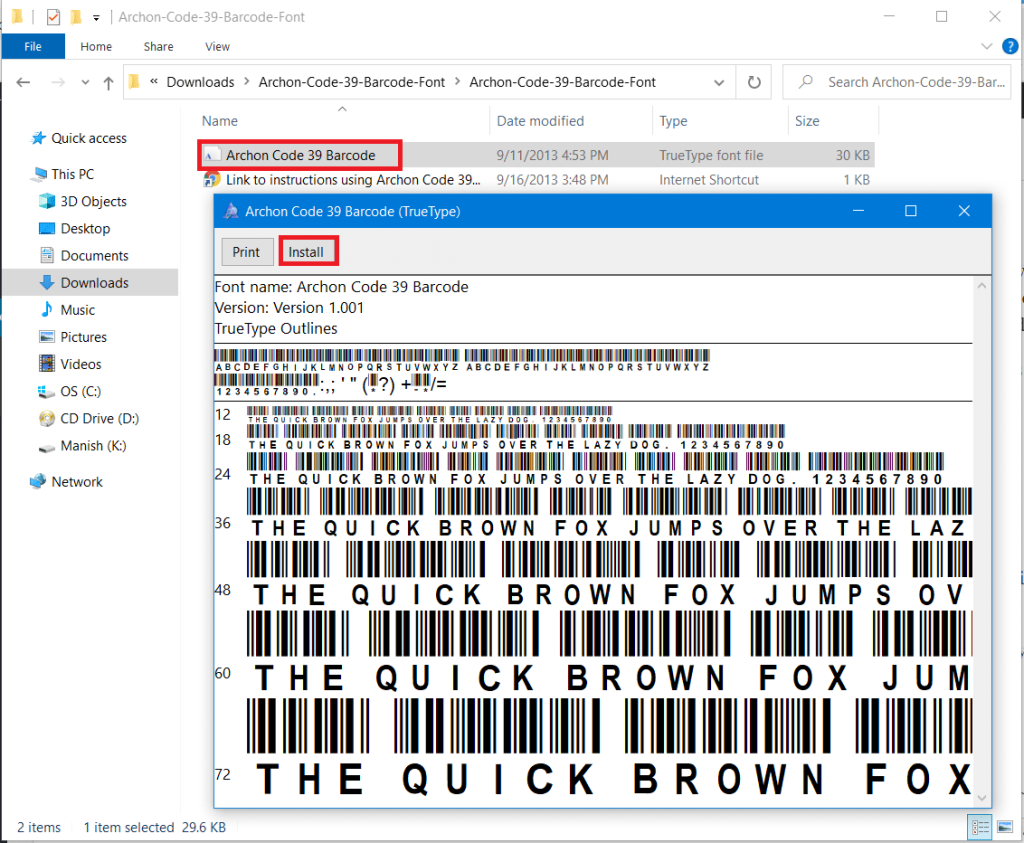
3. اکنون Microsoft Word را مجدداً راه اندازی کنید و فونت بارکد Code 39 را در لیست فونت ها مشاهده خواهید کرد.
توجه: شما یا یک نام قلم بارکد یا به سادگی یک کد یا کد با نام فونت را خواهید دید.
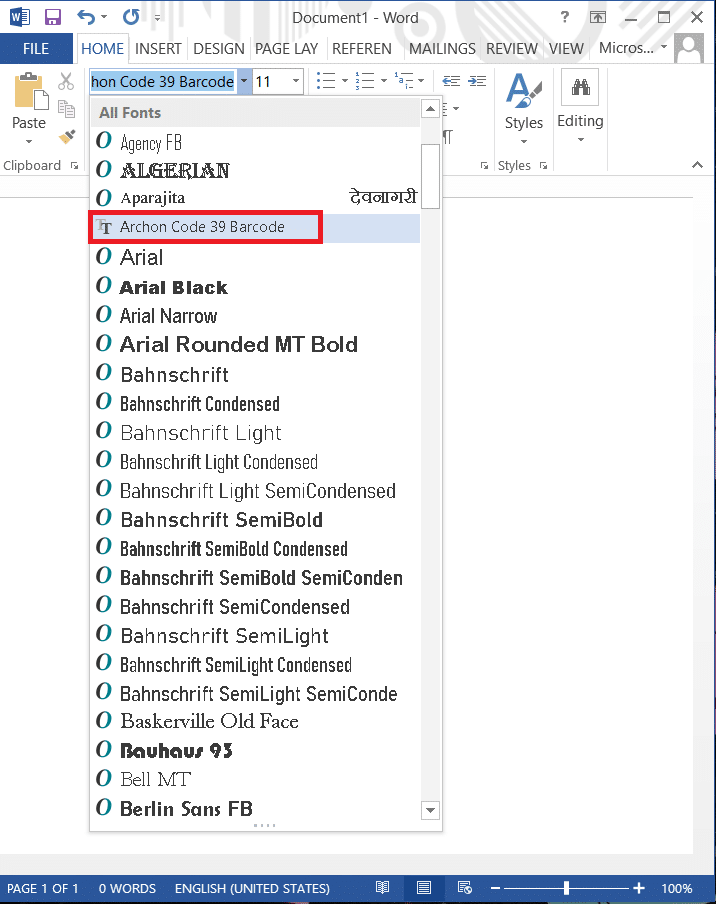
شماره 2 نحوه تولید بارکد در مایکروسافت ورد
اکنون ما شروع به ایجاد بارکد در Microsoft Word می کنیم. ما قصد داریم از فونت IDAutomation Code 39 استفاده کنیم که شامل متنی است که شما در زیر بارکد تایپ می کنید. در حالی که سایر فونت های بارکد این متن را نشان نمی دهند، اما ما از این فونت برای اهداف آموزشی استفاده می کنیم تا بتوانید درک بهتری از نحوه تولید بارکد در MS Word داشته باشید.
اکنون تنها یک مشکل در استفاده از بارکدهای 1 بعدی وجود دارد و آن این است که آنها به یک کاراکتر شروع و توقف در بارکد نیاز دارند در غیر این صورت بارکدخوان قادر به اسکن آن نخواهد بود. اما اگر از فونت Code 39 استفاده می کنید، می توانید به راحتی نماد شروع و پایان (*) را به جلو و انتهای متن اضافه کنید. به عنوان مثال، شما می خواهید بارکد تولید Aditya Farrad تولید کنید، سپس باید از *Aditya=Farrad=Production* برای ایجاد بارکدی استفاده کنید که هنگام اسکن با بارکدخوان، Aditya Farrad Production را بخواند. اوه بله، هنگام استفاده از فونت Code 39 باید از علامت برابر (=) به جای فاصله استفاده کنید.
1. متن شما در بارکد خود را می خواهید تایپ کنید، را انتخاب کنید متن پس از آن افزایش اندازه فونت تا 20 یا 30 و سپس فونت را انتخاب کنید کد 39 .
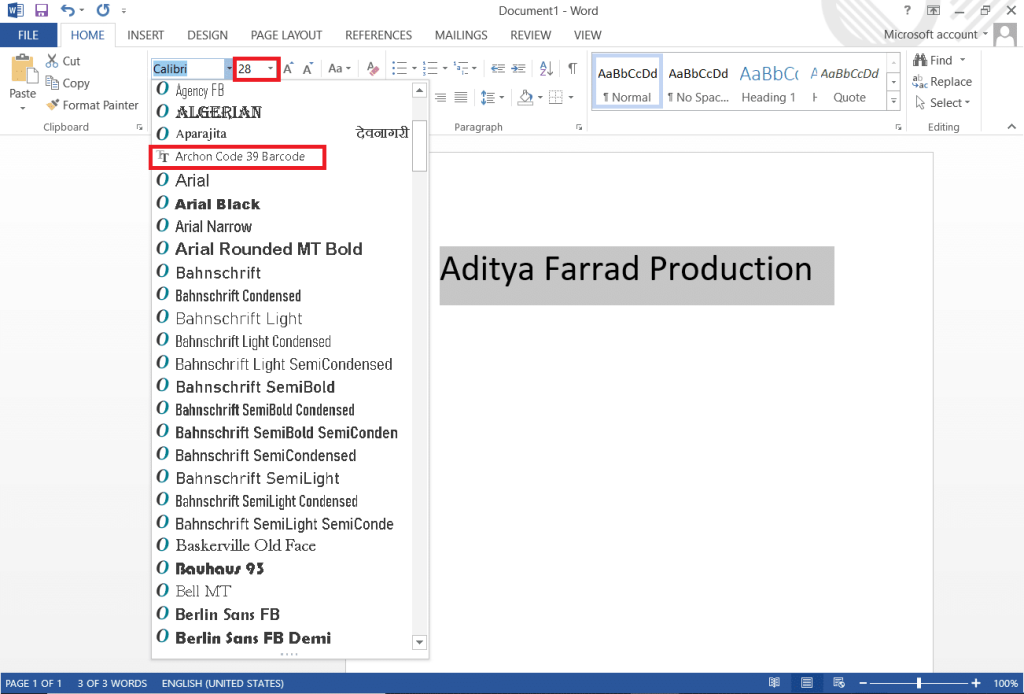
2: متن به طور خودکار به بارکد تبدیل می شود و نام آن را در پایین بارکد خواهید دید.
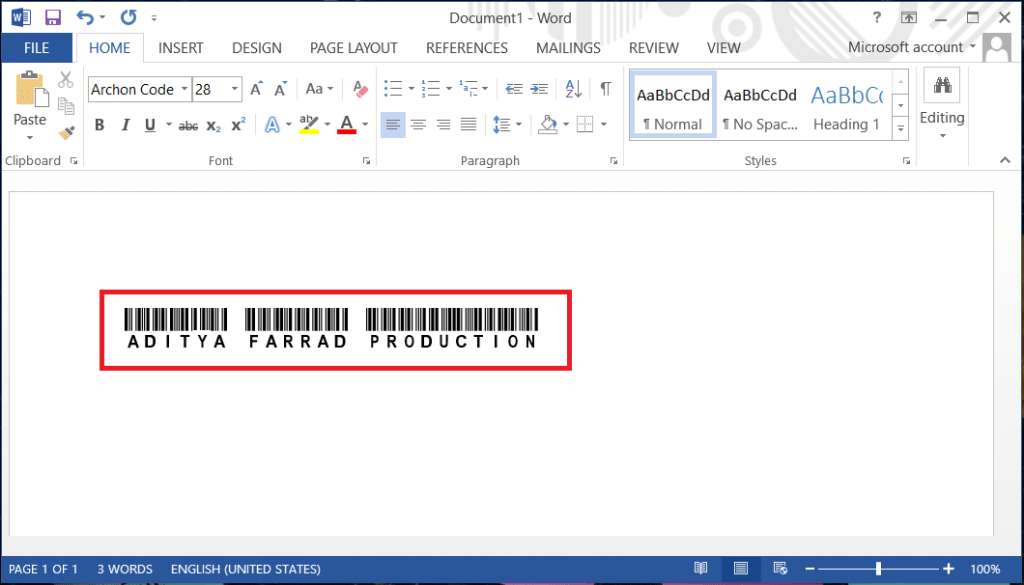
3. اکنون بارکد 39 قابل اسکن دارید. به نظر بسیار ساده است. برای بررسی اینکه آیا بارکد تولید شده در بالا کار می کند یا خیر، می توانید یک برنامه بارکدخوان را دانلود کرده و بارکد بالا را اسکن کنید.
اکنون با انجام همین روند می توانید بارکدهای مختلفی مانند فونت کد 128 بارکد و غیره را دانلود و ایجاد کنید . شما فقط باید فونت های کد انتخاب شده را دانلود و نصب کنید. اما در مورد کد 128 یک مشکل دیگر وجود دارد، در هنگام استفاده از نمادهای شروع و توقف، همچنین باید از کاراکترهای چک جمع خاصی استفاده کنید که نمی توانید به تنهایی با آنها تایپ کنید. بنابراین ابتدا باید متن را با فرمت مناسب رمزگذاری کنید و سپس از آن در Word استفاده کنید تا یک بارکد قابل اسکن مناسب تولید کنید.
همچنین بخوانید: 4 روش برای درج نماد مدرک در Microsoft Word
شماره 3 استفاده از حالت توسعه دهنده در مایکروسافت ورد
این روش دیگری برای تولید بارکد بدون نصب فونت یا نرم افزار شخص ثالث است. برای تولید بارکد مراحل زیر را دنبال کنید:
1. مایکروسافت ورد را باز کنید و به تب File در قسمت بالا سمت چپ بروید و سپس بر روی گزینه های O کلیک کنید .
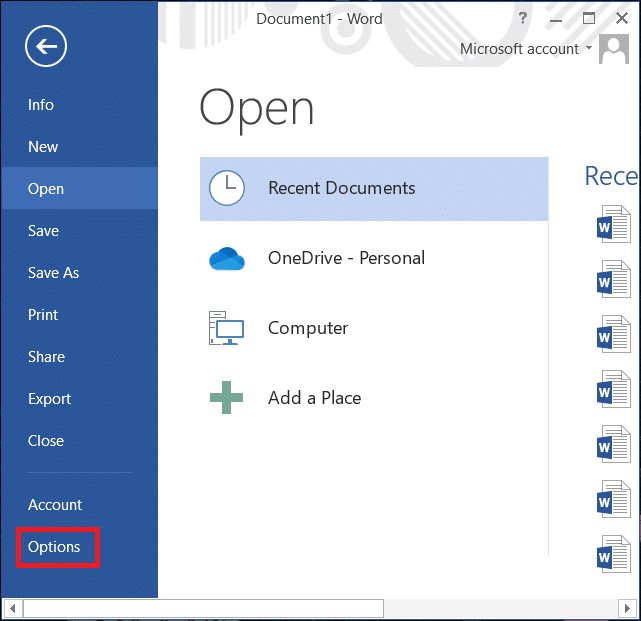
2. پنجره ای باز می شود، به Customize Ribbon بروید و گزینه Developer را در زیر تب های اصلی علامت بزنید و روی OK کلیک کنید .
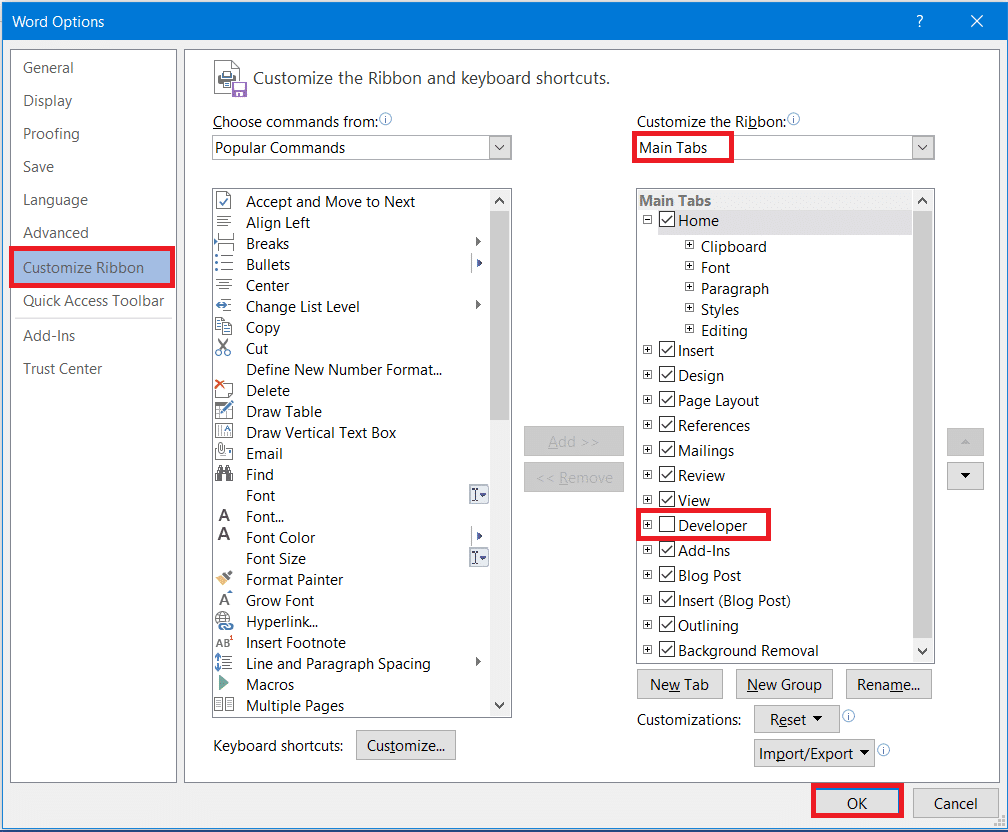
3. حالا یک تب Developer در نوار ابزار کنار تب view ظاهر می شود. روی آن کلیک کنید و legacy tools را انتخاب کنید، سپس M ore Options را مطابق شکل زیر انتخاب کنید.
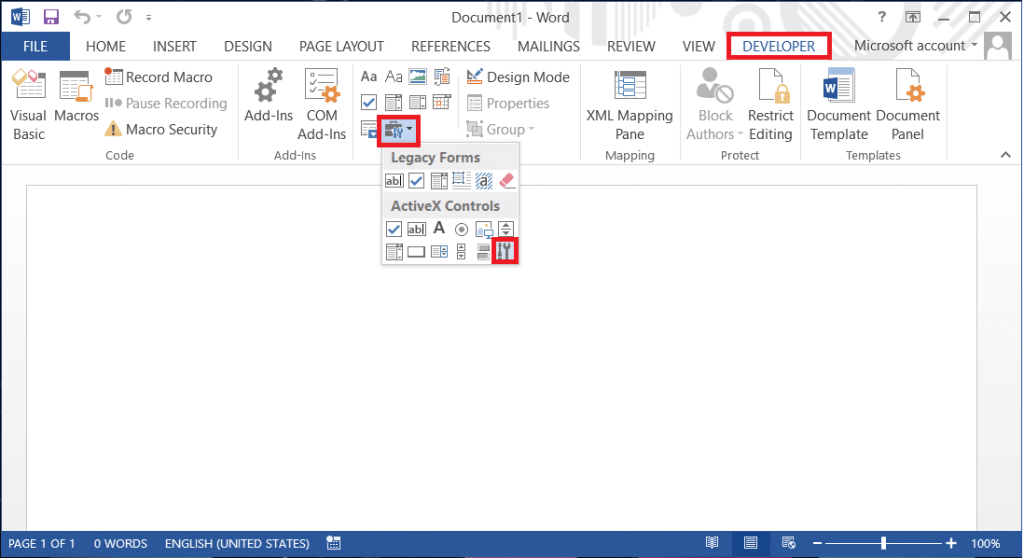
4. منوی پاپ آپ More Controls ظاهر می شود، گزینه ActiveBarcode را از لیست انتخاب کرده و بر روی OK کلیک کنید .
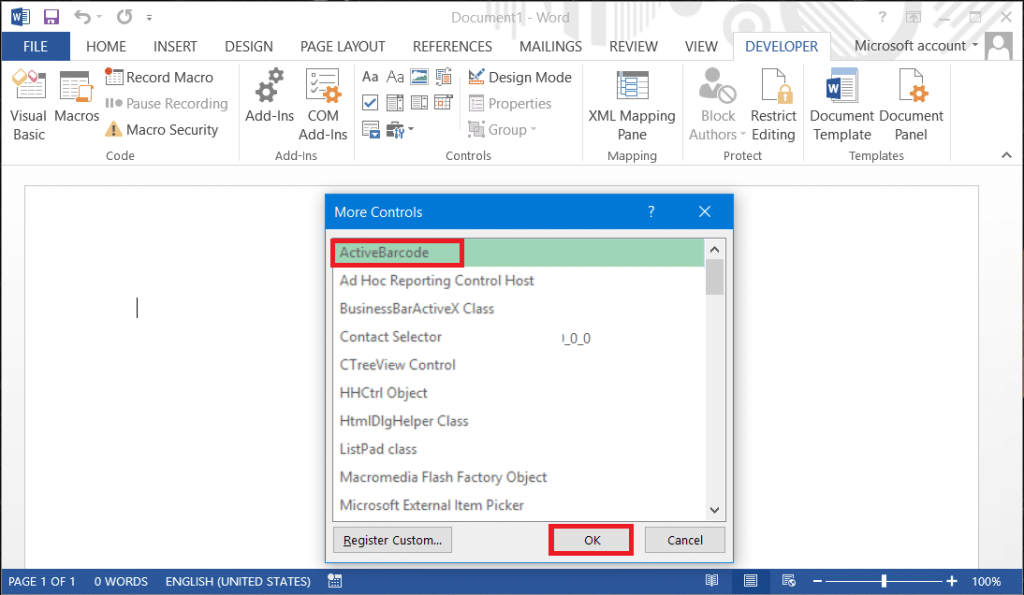
5. یک بارکد جدید در سند Word شما ایجاد می شود. برای ویرایش متن و نوع بارکد، کافیست روی بارکد کلیک راست کرده و سپس به قسمت ActiveBarcode Objects رفته و Properties را انتخاب کنید .
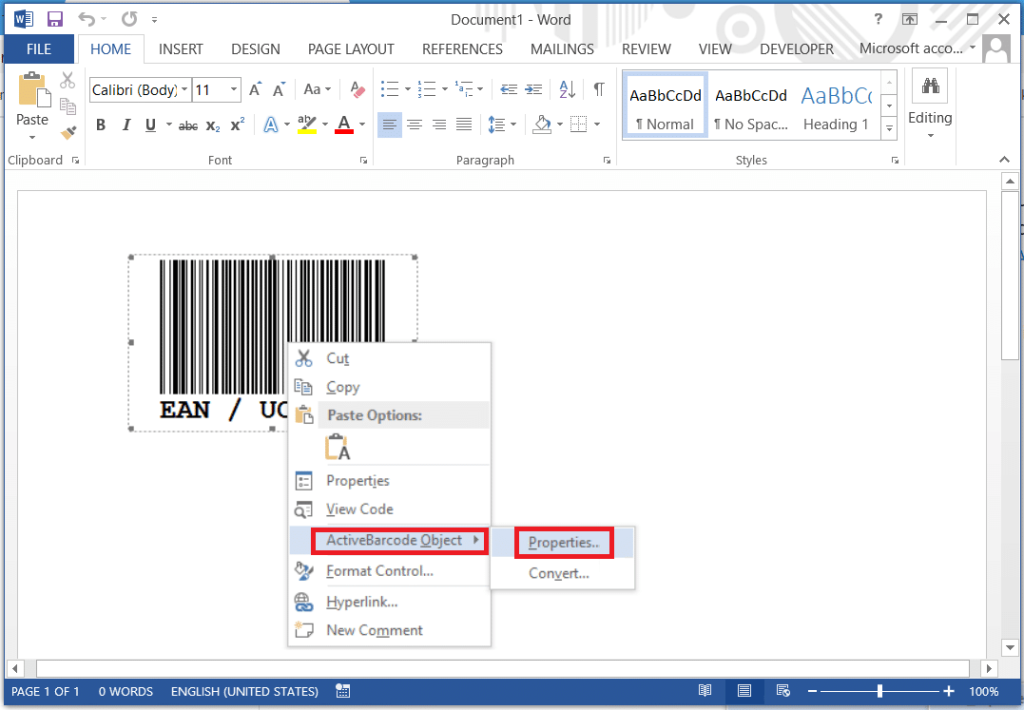
همچنین بخوانید: مایکروسافت ورد کار را متوقف کرده است [حل شد]
امیدواریم که ایده تولید بارکد با استفاده از Microsoft Word را داشته باشید. فرآیند ساده است اما باید مطمئن شوید که مراحل را به درستی دنبال کرده اید. برای شروع کار با تولید انواع بارکد با استفاده از MS word، ابتدا باید فونت های کد مورد نیاز را دانلود و نصب کنید.